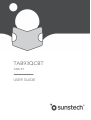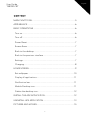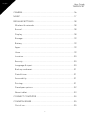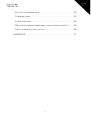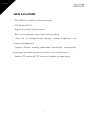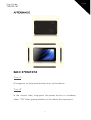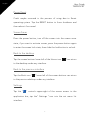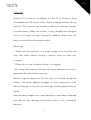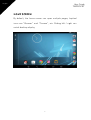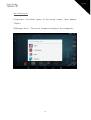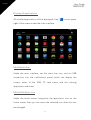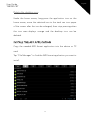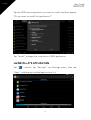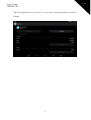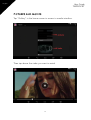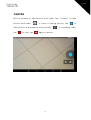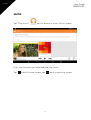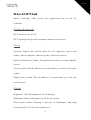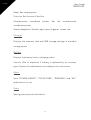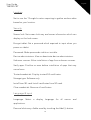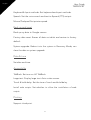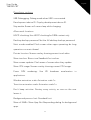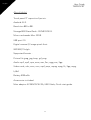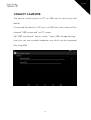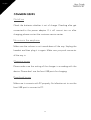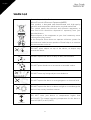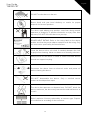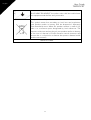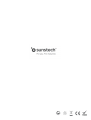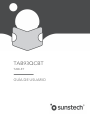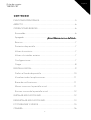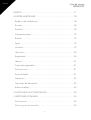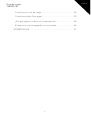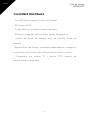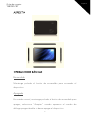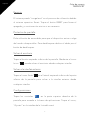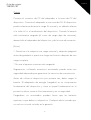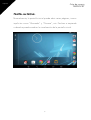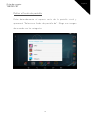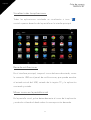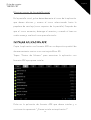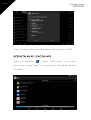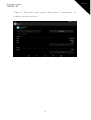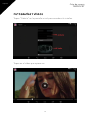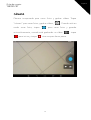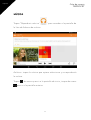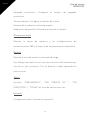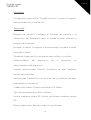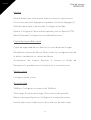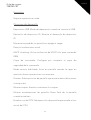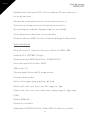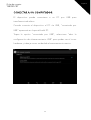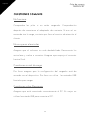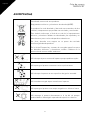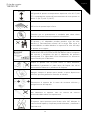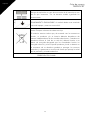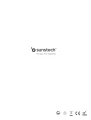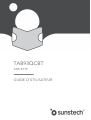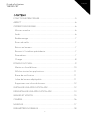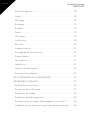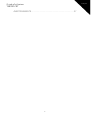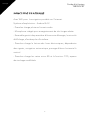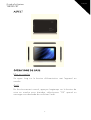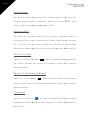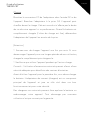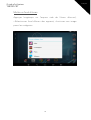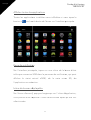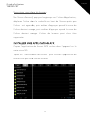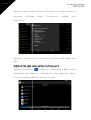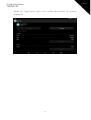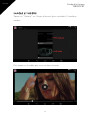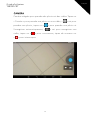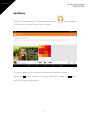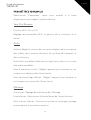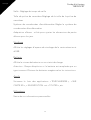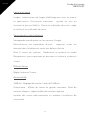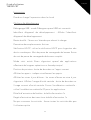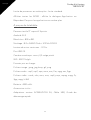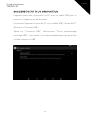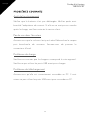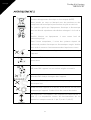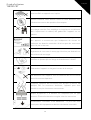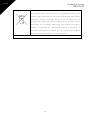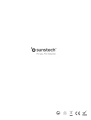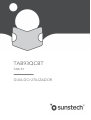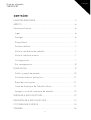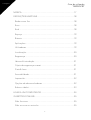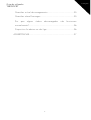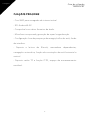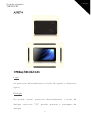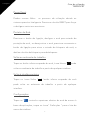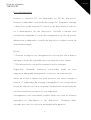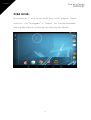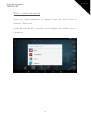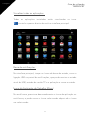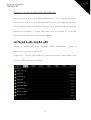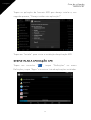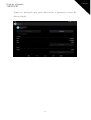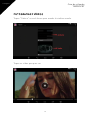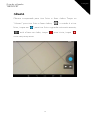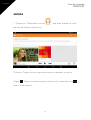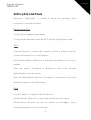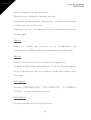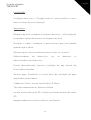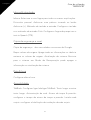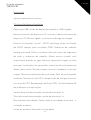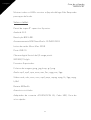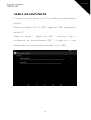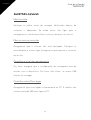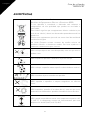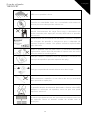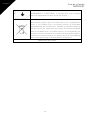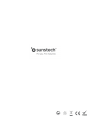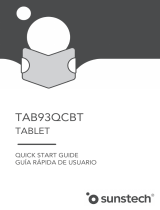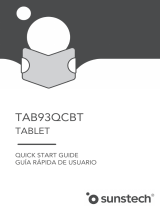Sunstech TAB93QCBT Manual de usuario
- Categoría
- Tabletas
- Tipo
- Manual de usuario
Este manual también es adecuado para

English
User Guide
TAB93QCBT
TAB93QCBT
TABLET
USER GUIDE

2
User Guide
TAB93QCBT
English
CONTENT
MAIN FUNCTIONS ............................................................................... 5
!
APPEARANCE ....................................................................................... 6
!
BASIC OPERATIONS ............................................................................ 6
!
Turn on ................................................................................................. 6
!
Turn off ................................................................................................. 6
!
Power Reset ........................................................................................ 7
!
Screen Saver ....................................................................................... 7
!
Back to the desktop ........................................................................... 7
!
Back to the previous interface .......................................................... 7
!
Settings ................................................................................................ 7
!
Charging .............................................................................................. 8
!
HOME SCREEN ..................................................................................... 9
!
Set wallpaper .................................................................................... 10
!
Display all applications .................................................................... 11
!
Notification bar ................................................................................. 11
!
Mobile Desktop icon ........................................................................ 11
!
Delete the desktop icon .................................................................. 12
!
INSTALL THE APK APPLICATION ..................................................... 12
!
UNINSTALL APK APPLICATION ........................................................ 13
!
PICTURES AND MOVIES .................................................................... 15
!

English
3
User Guide
TAB93QCBT
CAMERA .............................................................................................. 16
!
MUSIC .................................................................................................. 17
!
REGULAR SETTINGS .......................................................................... 18
!
Wireless & networks ......................................................................... 18
!
Sound ................................................................................................ 1 8
!
Display ............................................................................................... 18
!
Storage .............................................................................................. 1 9
!
Battery ............................................................................................... 19
!
Apps................................................................................................... 19
!
Users .................................................................................................. 19
!
Location ............................................................................................. 2 0
!
Security .............................................................................................. 20
!
Language & input ............................................................................. 20
!
Back up and reset ............................................................................. 21
!
Date & time ....................................................................................... 21
!
Accessibility ...................................................................................... 21
!
Printing .............................................................................................. 21
!
Developer options ........................................................................... 22
!
About tablet ...................................................................................... 23
!
CONNECT COMPUTER ..................................................................... 24
!
COMMON ISSUES .............................................................................. 25
!
Out of run .......................................................................................... 25
!

4
User Guide
TAB93QCBT
English
No voice in the earphone ................................................................ 25
!
Charging issues ................................................................................ 25
!
Download issues ............................................................................... 25
!
Why some of downloaded videos cannot play normally? ........... 26
!
Device crashed or can't turn on ...................................................... 26
!
WARNINGS .......................................................................................... 27
!

English
5
User Guide
TAB93QCBT
MAIN FUNCTIONS
- With WIFI for mobile internet browsing.
- OS: Android 4.4.2.
- Supports multiple audio formats.
- Built-in microphone, super long time recording.
- Free set of energy-saving settings, display brightness, the
interface background.
- Support E-book reading, dependent bookmarks, automatically
browsing, horizontal and vertical screen, switching function.
- Support TF card and OTG function, scalable storage space.

6
User Guide
TAB93QCBT
English
APPEARANCE
BASIC OPERATIONS
Turn on
A long press on the power bottom turns on the device.
Turn off
In the normal state, long press the power button to shutdown,
select "OK" when popup whether to shut down the inquiry box.

English
7
User Guide
TAB93QCBT
Power Reset
Crash maybe occurred in the process of using due to Smart
operating system .Tap the RESET button to force shutdown and
then reboot if occurred.
Screen Saver
Press the power button, turn off the screen into the screen saver
state, if you want to activate screen, press the power button again
to enter the screen lock state, then slide the lock button to unlock.
Back to the desktop
Tap the s creen bottom lowe r left of the Hom e icon " "can return
to the desktop under any interface.
Back to the previous interface
Tap the Back icon " " lower left of the screen bottom can return
to the previous desktop under any interface.
Settings
Tap the " " controls upper-right of the screen access to the
application bar, tap the" Settings "icon into the set menu list
interface.

8
User Guide
TAB93QCBT
English
Charging
Plug the DC connector of adapter into the DC-in of device. Plug
the adapter into AC power socket. While charging, the device may
heat up. This is normal and should not affect your device’s lifespan
or performance. When the battery is fully charged (the charging
icon is no longer moving), unplug the adapter, driver from the
device and then from the power socket.
[Warning]
*. Make sure the machine on a single charge once a month and
then shut down before storing it without long use after fully
charged.
*. Please do not use the device while it is charging.
Tips: using authorized accessories can enjoy adequate security to
guarantee the maintenance services.
Before using the device for the first time, you should charge the
battery. The power adapter (charger) is a key component of the
device and plays a vital role in protecting it work properly and your
safety.
Unauthorized chargers can cause batteries to explode or damage
your device. Any damage caused by misuse is not covered by
warranty.

English
9
User Guide
TAB93QCBT
HOME SCREEN
By default, the home screen can open multiple pages, Implied
icons are "Browser" and "Camera", etc. Sliding left / right can
switch desktop display.

10
User Guide
TAB93QCBT
English
Set wallpaper
Long press the blank space of the home screen, then appear
"Select
Wallpaper from", Choose an image according to the categories.

English
11
User Guide
TAB93QCBT
Display all applications
All installed applications will be displayed if tap " "control upper
right of the screen under the main interface.
Notification bar
Under the main interface, tap the status bar icon, such as USB
connection into the notifications panel, which can display the
current status of the USB, TF card status and the running
application and status.
Mobile Desktop icon
Under the home screen, long press the application icon on the
home screen, then you can move the selected icon after the icon
be enlarged.

12
User Guide
TAB93QCBT
English
Delete the desktop icon
Under the home screen, long press the application icon on the
home screen, move the selected icon to the trash can icon upper
of the screen after the icon be enlarged, then stop pressing when
the icon area displays orange and the desktop icon can be
deleted.
INSTALL THE APK APPLICATION
Copy the needed APK format application into the device or TF
card.
Tap "Fil e Manager" to f ind the APK format application you want to
install.

English
13
User Guide
TAB93QCBT
Tap the APK f ormat appl ication you want to i nstall and then appear
"Do you want to install this application?"
Tap "Ins tall" to be gin t he in s t a llation of APK application
UNINSTALL APK APPLICATION
Tap " " controls, tap "Settings" into Settings menu, then tap
"Apps" and display installed applications list.

14
User Guide
TAB93QCBT
English
Tap t he applic a tion you want to uninsta ll, popu p prompt uninstall
boxes.

English
15
User Guide
TAB93QCBT
PICTURES AND MOVIES
Tap "Galler y" in the home screen to a cce ss to media interface.
Then tap above the video you want to watch

16
User Guide
TAB93QCBT
English
CAMERA
Built-in camera to take photos and video. Tap "camera" to take
photos and video, " " is status of taking photos, tap " " to
take photos and preserve automatically, " " is recording video,
tap " " to start, tap " " again to pause.

English
17
User Guide
TAB93QCBT
MUSIC
Tap "Play music” apk to access to music file list screen.
Files: tap the music you selected and play music.
Tap back to home screen, tap back to previous screen.

18
User Guide
TAB93QCBT
English
REGULAR SETTINGS
Select "settings" after access into application bar to set list
interface.
Wireless & networks
Wi-Fi functions on or off.
Wi-Fi settings set up and manage a network connection.
Sound
Volumes: Adjust the volume level for call ringtones, music and
videos, alarm ringtones, device system, and notifications.
Default Notification: Select the application which you want default
notice.
Touch sounds : Set the device to sou nd whe n you unlock the touch
screen.
Screen lock sounds: Set the device to sound when you lock the
touch screen.
Display
Brightness: Set the brightness of the display.
Wallpaper: Select wallpaper for the home screen.
Auto-rotate screen: Viewing in portrait or landscape, adjusting
automatically to fit the new orientation.

English
19
User Guide
TAB93QCBT
Sleep: Set sleeping time.
Font size: Set the size of the font.
Accelerometer coordinate system: Set the accelerometer
coordinate system.
Screen adaptation: Used to adjust part of games' screen size.
Storage
Displays the memory card and USB storage settings of available
storage space.
Battery
Displays the battery level or charging status.
Caution: Risk of explosion if battery is replaced by an incorrect
type. Dispose of used batteries according to the instructions.
Apps
View "DOWNLOADED", "ON SD CARD", "RUNNING" and "ALL"
applications list, etc.
Users
Setting your personal information.

20
User Guide
TAB93QCBT
English
Location
Set to use the "Google Location reporting to gather and use date
based on your location.
Security
Screen lock: Set screen lock way and owner information which can
display on the lock screen.
Encrypt tablet: Set a password which required to input when you
power on tablet.
Passwords: Make passwords visible or invisible.
Device administrators: View or deactivate device administrators.
Unknown sources: Allow installation of app from unknown sources.
Verify apps: Disallow or warn before installation of apps that may
cause harm.
Trusted credentials: Display trusted CA certificates.
Storage type: Software only.
Install from SD card: Install certificates from SD card.
Clear credentials: Remove all certificates.
Language & input
Language: Select a display language for all menus and
applications.
Personal dictionary: Add a word by touching the Add (+) button.

English
21
User Guide
TAB93QCBT
Keyboard & Input methods: Set keyboard and input methods.
Speech: Set the voice search and text-to-Speech (TTS) output.
Mouse/Trackpad: Set pointer speed.
Back up and reset
Back up my data to Google servers.
Factory data reset: Erases all data on tablet and restore to factory
default.
System upgrade: Reboot into the system in Recovery Mode, can
clear the data or system upgrade.
Date & time
Set date and time.
Accessibility
Talk B a ck: Set tu r n on /off Ta lkBack.
Large text: Display large text. Auto-rotate screen.
Touch & hol d dela y: S et the time of tou ch and hold delay.
Install web scripts: Set whether to allow the installation of web
scripts.
Printing
Support cloud print.

22
User Guide
TAB93QCBT
English
Developer options
USB Debugging: Debug mode when USB is connected.
Development device ID: Display development device ID.
Stay awake: Screen will never sleep while charging.
Allow mock locations.
HDCP ichecking: Use HDCP checking for DRM content only.
Desktop backup password: Set the full desktop backup password.
Strict mode enabled: Flash screen when apps operating do long
operations on main thread.
Pointer location: Screen overlay showing current touch data.
Show touches: Show visual feedback for touches.
Show screen updates: Flash areas of screen when they update.
Show CPU usage: Screen overlay showing current CPU usage.
Force GPU rendering: Use 2D hardware acceleration in
applications.
Window animation scale: Animation scale 1x.
Transition animation scale: Animation scale 1x.
Don't keep activities: Destroy every activity as soon as the user
leaves it.
Background process limit: Standard limit.
Show all ANRs: Show App Not Responding dialog for background
apps.

English
23
User Guide
TAB93QCBT
About tablet
Touch panel 9 " capa cit ive 5 poin ts.
Android 4.4.2.
Resolution 800 x 480.
Storage 8GB Nand flash+ 512MB DDR III.
Micro card reader Max: 32GB.
USB port 2.0.
Digital camera 0,3 mega pixels front.
WIFI 802,11b/g/n.
Supported formats :
Picture file jpeg, jpg, bmp, gif, png.
Audio mp3, mp2, ape, wma, wav, flac, ogg, aac, 3gp.
Video rmvb, mkv, wmv, mov, mp4, pmp, mpeg, mpg, flv, 3gp, mpg,
h,264
Battery 4000mAh.
Accessories included:
Main adaptor AC240V/DC5V 2A, USB Cable, Quick start guide.

24
User Guide
TAB93QCBT
English
CONNECT COMPUTER
The device could connect to PC via USB wire for data copy and
delete.
Connected the device to PC port via USB wire, then there will be
showed “USB connected” on PC screen
Tap" USB conn e cted" opt ion, select "ope n U SB s t orage setting",
then you can see movable hardware icon which can be operated
like using USB.

English
25
User Guide
TAB93QCBT
COMMON ISSUES
Out of run
Check the batteries whether it out of charge. Checking after get
connected to the power adapter. If it still cannot turn on after
charging, please contact the customer service center.
No voice in the earphone
Make sure the volume is not turned down all the way. Unplug the
headset and then plug it in again. Make sure you push connector
all the way in.
Charging issues
Please make sure the setting of the charger is according with the
device. Please don`t use the front USB ports for charging.
Download issues
Make sure it connects with PC properly. You`d better not to use the
front USB port to connect to PC.

26
User Guide
TAB93QCBT
English
Why some of downloaded videos cannot play normally?
The device is compatible with most of video file format, but there
still have some differences in format, encoded mode, resolution
and code rate etc. it could result in some of the videos cannot play
or have play issues. Our suggestion is that use the three party
adapter software for transforming in the PC then copy to the
device.
Device crashed or can't turn on
Once device crashed during the running time, it can be restarted
via tap the RESET button at the side of device.

English
27
User Guide
TAB93QCBT
WARNINGS
Correct disposal of this Product
(Waste Electrical & Electronic Equipment)(WEEE)
Your product is designed and manufactured with high quality
materials and components which can be recycled and reused.
This symbol means that electrical and electronic equipment, at
their end of-life should be disposed of separately from your
household waste.
Please dispose of this equipment at your local community waste
collection/recycling centre.
In the European Union there are separate collection systems for
used electrical and electronic products. Please help us to conserve
the environment we live in!
DO NOT place objects on top of the device, as objects may
scratch the device.
DO NOT expose the device to dirty or dusty environments.
DO NOT place the device on an uneven or unstable surface.
DO NOT insert any foreign objects into the device.
DO NOT expose the device to strong magnetic or electrical field.
DO NOT expose the device to direct sunlight as it can damage the
device. Keep it away from heat sources.
DO NOT store your device in temperatures higher than
40°C(104°F). The internal operating temperature for this device is
from 20°C(68°F) to 60°C(140°F).

28
User Guide
TAB93QCBT
English
DO NOT use the device in the rain.
Please check with your Local Authority or retailer for proper
disposal of electronic products.
The device and adaptor may product some heat during normal
operation of charging. To prevent discomfort or injury from heat
exposure, DO NOT leave the device on your lap.
POWER INPUT RATING: Refer to the rating label on the device
and be sure that the power adaptor complies with the rating. Only
use accessories specified by the manufacturer.
Clean the device with a soft cloth. If needed, dampen the cloth
slightly before cleaning. Never use abrasives or cleaning solutions.
Always power off the device to install or remove external devices
that do not support hot-plug.
Disconnect the device from an electrical outlet and power off
before cleaning the device.
DO NOT disassemble the device. Only a certified service
technician should perform repair.
The device has apertures to disperse heat. DO NOT block the
device ventilation, the device may become hot and malfunction as
a result.
Risk of explosion if battery replaced by an incorrect type. Dispose
of used batteries according to the instruction.

English
29
User Guide
TAB93QCBT
PLUGGABLE EQUIPMENT: the socket-outlet shall be installed near
the equipment and shall be easily accessible.
European Union: Disposal Information.
This symbol means that according to local laws and regulations
your product and/or its battery shall be disposed of separately
from household waste. When this product reaches its end of life,
take it to a collection point designated by local authorities. The
separate collection and recycling of your product and/or its battery
at the time of disposal will help conserve natural resources and
ensure that it is recycled in a manner that protects human health
and the environment.
MADE IN CHINA

!
!
!
!
!
!

Inglés
Guía del usuario
TAB93QCBT
TAB93QCBT
TABLET
GUÍA DE USUARIO

2
Guía de usuario
TAB93QCBT
Español
CONTENIDO
FUNCIONES PRINCIPALES .................................................................. 5
!
ASPECTO ............................................................................................... 6
!
OPERACIONES BÁSICAS .................................................................... 6
!
Encendido ........................................................................................... 6
!
Apagado .........................................
¡Error! Marcador no definido.
!
Reinicio ................................................................................................ 7
!
Protector de pantalla ......................................................................... 7
!
Volver al escritorio .............................................................................. 7
!
Volver a la interfaz anterior ................................................................ 7
!
Configuraciones ................................................................................. 7
!
Carga ................................................................................................... 8
!
PANTALLA INICIAL ............................................................................... 9
!
Definir el fondo de pantalla ............................................................ 10
!
Visualizar todas las aplicaciones ..................................................... 11
!
Barra de notificaciones .................................................................... 11
!
Mover iconos en la pantalla inicial ................................................. 11
!
Eiminar iconos de la pantalla inicial ............................................... 12
!
INSTALAR APLICACIÓN APK ............................................................ 12
!
DESINSTALAR APLICACIÓN APK ..................................................... 13
!
FOTOGRAFÍAS Y VÍDEOS ................................................................. 15
!
CÁMARA .............................................................................................. 16
!

Español
3
Guía de usuario
TAB93QCBT
MÚSICA ................................................................................................ 17
!
AJUSTES HABITUALES ....................................................................... 18
!
Redes y red inalámbrica................................................................... 18
!
Sonido ............................................................................................... 1 8
!
Pantalla .............................................................................................. 18
!
Almacenamiento .............................................................................. 19
!
Batería ............................................................................................... 19
!
Apps................................................................................................... 19
!
Usuarios ............................................................................................. 1 9
!
Ubicación .......................................................................................... 20
!
Seguridad .......................................................................................... 20
!
Idioma ................................................................................................ 21
!
Copia de seguridad ......................................................................... 21
!
Fecha y hora ...................................................................................... 21
!
Accesibilidad .................................................................................... 21
!
Impresión .......................................................................................... 22
!
Opciones de desarrollo ................................................................... 22
!
Sobre la tablet .................................................................................. 23
!
CONECTAR A UN COMPUTADOR ................................................... 24
!
CUESTIONES COMUNES .................................................................. 25
!
No funciona ...................................................................................... 25
!
No se oye en el auricular ................................................................. 25
!

4
Guía de usuario
TAB93QCBT
Español
Cuestiones a nivel de carga ............................................................ 25
!
Cuestiones sobre Descargas ........................................................... 25
!
¿Por qué algunos vídeos no se reproducen? ................................ 26
!
El dispositivo se ha apagado o no enciende ................................ 26
!
ADVERTENCIAS .................................................................................. 27
!

Español
5
Guía de usuario
TAB93QCBT
FUNCIONES PRINCIPALES
- Con WIFI para navegación móvil por Internet.
- SO: Android 4.4.2.
- Compatible con múltiples formatos de audio.
- Micrófono integrado para un mayor tiempo de grabación.
- Ajustes de ahorro de energía, brillo de pantalla, fondo de
pantalla
- Soporta lector de E-book, marcadores dependientes, navegación
automática, función de cambio de pantalla horizontal y vertical.
- Compatible con tarjetas TF y función OTG, espacio de
almacenamiento ampliable.

6
Guía de usuario
TAB93QCBT
Español
ASPECTO
OPERACIONES BÁSICAS
Encendido
Mantenga pulsado el botón de encendido para encender el
dispositivo.
Apagado
En estado normal, mantenga pulsado el botón de encendido para
apagar, seleccione “Aceptar” cuando aparezca el cuadro de
diálogo preguntándole si desea apagar el dispositivo.

Español
7
Guía de usuario
TAB93QCBT
Reinicio
El sistema puede “congelarse” en el proceso de utilización debido
al sistema operativo Smart. Toque el botón RESET para forzar el
apagado y, a continuación reinicie si es necesario.
Protector de pantalla
Pulse el botón de encendido para que el dispositivo entre o salga
del modo salvapantallas. Para desbloquear deslice el dedo por el
botón de desbloqueo.
Volver al escritorio
Toque el botón izquierdo inferior de la pantalla. Mediante el icono
Inicio " " puede volver al escritorio desde cualquier interfaz.
Volver a la interfaz anterior
Toque el icono Atrás " "en el lateral izquierdo inferior de la parte
inferior de la pantalla para volver a la interfaz anterior desde
cualquier interfaz
Configuraciones
Toque los controles " " en la parte superior derecha de la
pantalla para acceder a la barra de aplicaciones. Toque el icono,
"Ajustes" en la interfaz de la lista del menú

8
Guía de usuario
TAB93QCBT
Español
Carga
Conecte el conector de CC del adaptador a la toma de CC del
dispositivo. Conecte el adaptador a una toma de CA. El dispositivo
podría calentarse durante la carga. Es normal y no debería afectar
a la vida útil ni al rendimiento del dispositivo. Cuando la batería
esté totalmente cargada (el icono de carga deja de moverse),
desenchufe el adaptador del dispositivo y de la toma de corriente.
[Aviso]
*. Garantice a la máquina una carga mensual y después apáguela
antes de guardarla si prevé una larga inutilización después de una
carga completa.
*. No use el aparato mientras está cargando.
Sugerencias: utilizando accesorios autorizados puede tener una
seguridad adecuada para garantizar los servicios de manutención.
Antes de utilizar el dispositivo por primera vez, debe cargar la
batería. El adaptador de energía (cargador) es un componente
fundamental del dispositivo y tiene un papel fundamental en la
protección de su correcto funcionamiento y en su seguridad.
Cargadores no autorizados pueden hacer que las baterías
exploten o que dañen su dispositivo. Cualquier daño causado por
un mal uso no está incluido en la garantía.

Español
9
Guía de usuario
TAB93QCBT
PANTALLA INICIAL
Normalmente, la pantalla inicial puede abrir varias páginas; iconos
implícitos como "Buscador" y "Cámara", etc. Deslizar a izquierda
o derecha puede cambiar la visualización de la pantalla inicial.

10
Guía de usuario
TAB93QCBT
Español
Definir el fondo de pantalla
Pulse detenidamente el espacio vacío de la pantalla inicial y
aparecerá "Seleccione fondo de pantalla de". Elegir una imagen
de acuerdo con las categorías.

Español
11
Guía de usuario
TAB93QCBT
Visualizar todas las aplicaciones
Todas las aplica ciones instaladas se visualizarán si toca " ",
control superior derecho de la pantalla en la interfaz principal.
Barra de notificaciones
En el interface principal, toque el icono da barra de estado, como
la conexión USB en el panel de notificaciones, que puede enseñar
el estado actual del USB, estado de la tarjeta TF y la aplicación
corriendo y estado.
Mover iconos en la pantalla inicial
En la pantalla inicial, pulse detenidamente el icono de la aplicación
y muévalo soltando el dedo sobre la nueva posición deseada.

12
Guía de usuario
TAB93QCBT
Español
Eliminar iconos de la pantalla inicial
En la pantalla inicial, pulse detenidamente el icono de la aplicación
que desea eliminar y mueva el icono seleccionado hasta la
papelera de reciclaje (icono superior de la pantalla). Después de
que el icono aumente, detenga el arrastre y cuando el área se
vuelva naranja, suelte el icono para eliminarlo.
INSTALAR APLICACIÓN APK
Copie la aplicación con formato APK en un dispositivo portátil de
almacenamiento masivo o en una tarjeta Micro SD.
Toque "Gestor de ficheros" para encontrar la aplicación con
formato APK que quiere instalar.
Pulse en la aplicación de formato APK que desea instalar y, a
continuación aparecerá "¿Desea instalar esta aplicación?"

Español
13
Guía de usuario
TAB93QCBT
Toque "Instalar" para iniciar la instala ción de la aplicación APK
DESINSTALAR APLICACIÓN APK
Toque los controles " ", toque "Definiciones" en el menú
Definiciones, toque "Apps" y se mostrará la lista de aplicaciones
instaladas.

14
Guía de usuario
TAB93QCBT
Español
Toque la aplicación que quiere desinstalar y aparecerán los
cuadros de desinstalación.

Español
15
Guía de usuario
TAB93QCBT
FOTOGRAFÍAS Y VÍDEOS
Toque "Galería" en la pantalla inicial para a cceder a la interfaz.
Toque en el vídeo que quiere ver

16
Guía de usuario
TAB93QCBT
Español
CÁMARA
Cámara incorporada para sacar fotos y grabar vídeos Toque
"cámara" para sacar fotos y grabar vídeos, " ". Cuando esté en
modo sacar fotos, toque " " para sacar fotos y guardar
automáticamente, cuando esté grabando un vídeo " ", toque
" " para iniciar y toque " " otra vez para hacer pausa.

Español
17
Guía de usuario
TAB93QCBT
MÚSICA
Toque "Reproducir m úsica " " para acceder a la pantalla de
la lista de ficheros de música.
Archivos: toque la música que quiera seleccionar y se reproducirá
la música.
Toque de nuevo para ir a la pantalla de inicio, toque de nuevo
para ir a la pantalla anterior.

18
Guía de usuario
TAB93QCBT
Español
AJUSTES HABITUALES
Seleccione "definiciones" y acceda a la barra da aplicación para
configurar la lista del interface.
Redes y red inalámbrica
Función Wi-Fi conectada o desconectada.
Configuración de las definiciones de Wi-Fi gestión de la conexión
a la red.
Sonido
Volumen: Ajuste el volumen de los toques, música y vídeos,
alarmas, sistema del dispositivo, y notificaciones.
Notificación estándar: Seleccione la aplicación que desea como
aviso estándar.
Sonidos de toque: Configure el dispositivo para sonar cuando
desbloquea la pantalla.
Sonidos de desbloqueo de pantalla: Configure el dispositivo para
sonar cuando bloquea la pantalla.
Pantalla
Brillo: Configurar el brillo de la pantalla.
Fondo de pantalla: Seleccione el fondo de pantalla.
Auto rotación de pantalla: Ajusta automáticamente la orientación.

Español
19
Guía de usuario
TAB93QCBT
Apagado automático: Configurar el tiempo de apagado
automático.
Tamaño de letra: Configure el tamaño de la let ra.
Sistema de coordinación de acelerómetro.
Adaptación de pantalla: Utilizado para ajustar el tamaño.
Almacenamiento
Muestra la tarjeta de memoria y las configuraciones de
almacenamiento USB y el espacio de almacenamiento disponible.
Batería
Muestra el nivel de batería o el estado de carga.
Ojo: Riesgo de explosión en caso de sustitución de la batería por
otra de un tipo incorrecto. Tire las baterías usadas siguiendo las
instrucciones.
Apps
Visualiza "DESCARGADO", "SIN TARJETA SD ", "EN
EJECUCIÓN" y "TODAS” las listas de aplicaciones, etc.
Usuarios
Configuración de su información personal.

20
Guía de usuario
TAB93QCBT
Español
Ubicación
Configuración para utilizar "Google Location” y permitir compartir
datos basados en su localización.
Seguridad
Bloqueo de pantalla: Configure el bloqueo de pantalla y la
información del propietario que se puede enseñar durante el
bloqueo de la pantalla.
Encriptar la tablet: Configurar el password que se pedirá cuando
encienda la tablet.
Passwords: Haga que las contraseñas sean visibles o invisibles.
Administradores del dispositivo: Ver o desactivar los
administradores del dispositivo.
Fuentes desconocidas: Permitir instalación de app mediante
fuentes desconocidas.
Verificar apps: Deshabilitar o avisar antes de la instalación de apps
que pueden causar daños.
Credenciales fiables: Enseña certificados CA fiables.
Tipo de almacenamiento: Sólo software.
Instalar mediante tarjeta SD: Instale certificados mediante tarjeta
SD.
Borrar credenciales: Remueva todos los certificados.

Español
21
Guía de usuario
TAB93QCBT
Idioma
Idioma: Seleccione idioma para todos los menús y aplicaciones.
Diccionario personal: Agregar una palabra con botón Agregar (+).
Métodos de teclado y de entrada: Configure el teclado..
Idioma: Configure el idioma de búsqueda y text-to-Speech (TTS).
Ratón/Trackpad: Configure la velocidad del puntero.
Copia de seguridad y reset
Copia de seguridad de mis datos en los servidores de Google.
Restablecer valores de fábrica: Borra todas las configuraciones de
la tablet y restablece los valores de fábrica.
Actualización de sistema: Reiniciar el sistema en Modo de
Recuperación puede borrar la información o actualizaciones.
Fecha y hora:
Configurar fecha y hora.
Accesibilidad
TalkBack: Conf igurar la conexión de TalkBack.
Texto largo: Enseña r texto largo. Auto rotación de pantalla.
Retraso de toque & presión: Configurar el tiempo de retraso.
Instalar web scripts: Habilitación de instalación de web scripts.

22
Guía de usuario
TAB93QCBT
Español
Impresión
Soporta impresión en nube.
Opciones de desarrollo
Depuración USB: Modo de depuración cuando se conecta el USB.
Desarrollo de dispositivo ID: Enseñar el desarrollo de dispositivo
ID.
Mantener encendido: La pantalla no apaga al cargar.
Permitir localizaciones mock.
HDCP ichecking: Utilice verificación de HDCP sólo para contenido
DRM.
Copia de contraseña: Configure por completo la copia de
seguridad de la contraseña.
Modo estricto habilitado: Aviso en pantalla cuando las apps en
ejecución hacen operaciones con amenaza.
Puntero: Sobre posición de pantalla que enseña datos del puntero
a tiempo real.
Mostrar toques: Enseña visualmente los toques.
Mostrar actualizaciones de pantalla: Áreas flash de la pantalla
cuando actualizan.
Enseñar uso del CPU: Sobreposición de pantalla que enseña el uso
actual del CPU.

Español
23
Guía de usuario
TAB93QCBT
Renderización de Fuerza GPU: Utilice hardware 2D de aceleración
en las aplicaciones.
Ventana de escala de animación: Escala de animación 1x.
Transición escala de animación: Escala de animación 1x.
No mantenga actividades: Apague todas las actividades.
Límite del proceso de fondo: Límite estándar.
Enseñar todos los ANRs: Enseñar la App de diálogo No Responde.
Sobre la tableta
Panel de toque 9" capacitivo 5 puntos. Resolución 800 x 480.
Android 4.4.2. WIFI 802,11b/g/n.
Almacenamiento 8GB Nand flash+ 512MB DDR III.
Lector de tarjeta Micro Max: 32GB.
USB puerto 2.0.
Cámara digital frontal de 0,3 mega pixeles.
Formatos Suportados:
Archivo de imagen jpeg, jpg, bmp, gif, png.
Audio mp3, mp2, ape, wma, wav, flac, ogg, aac, 3gp.
Vídeo rmvb, mkv, wmv, mov, mp4, pmp, mpeg, mpg, flv, 3gp, mpg,
h,264.
Batería 4000mAh.
Accesorios incluidos:
Adaptador AC240V/DC5V 2A, Cable USB, Guía de inicio rápido.

24
Guía de usuario
TAB93QCBT
Español
CONECTAR A UN COMPUTADOR
El dispositivo puede conectarse a un PC por USB para
transferencia de datos.
Cuando conecte el dispositivo al PC vía USB, “conectado por
USB” aparecerá en la pantalla del PC.
Toque la opción "conectado por USB", seleccione " abrir la
configuración de almacenamiento USB" para poder ver el icono
hardware y trabajar como unidad de almacenamiento masivo.

Español
25
Guía de usuario
TAB93QCBT
CUESTIONES COMUNES
No funciona
Compruebe las pilas si no están cargando. Comprobación
después de conectarse al adaptador de corriente. Si aun así no
enciende tras la carga, contacte por favor el servicio de atención al
cliente.
No se oye en el auricular
Asegure que el volumen no está deshabilitado Desconecte los
auriculares y vuelva a conectar. Asegure que empuja el conector
hasta al final.
Cuestiones a nivel de carga
Por favor asegure que la configuración del cargador está de
acuerdo con el dispositivo. Por favor no utilice las entradas USB
frontales para cargar.
Cuestiones sobre Descargas
Asegure que está conectado correctamente al PC. Es mejor no
utilizar la entrada USB para conectar al PC.

26
Guía de usuario
TAB93QCBT
Español
¿Por qué algunos vídeos no se reproducen?
El dispositivo es compatible con la mayoría de los formatos de
archivo de vídeo, aunque archivos codificados, resolución, tasa de
codificación, etc., pueden causar problemas en la reproducción de
videos. Le recomendamos que utilice un software de terceros que
adapte el formato para el PC y poder copiarlo al dispositivo.
El dispositivo se ha apagado o no enciende
Si el dispositivo se ha apagado de manera repentina, puede
reiniciarlo apretando el botón RESET en el lateral del dispositivo.

Español
27
Guía de usuario
TAB93QCBT
ADVERTENCIAS
Desechado correcto de este producto.
(Equipamiento eléctrico y electrónico de desecho)(WEEE)
Su producto ha sido diseñado y fabricado con materiales de alta
calidad y componentes que pueden ser reciclados y reutilizados.
Este símbolo indica que, al final de su vida útil, el equipamiento
eléctrico y electrónico deben ser desechados por separado y no
debe hacerse junto con los desperdicios domésticos.
Por favor, deseche este equipo en su punto de reciclado
local/recogida de desperdicios.
En la Unión Europea hay sistemas de recogida específicos para
los desechos eléctricos y electrónicos usados. Colabore en la
protección de nuestro medio ambiente!
NO coloque objetos encima del aparato porque podrían rayarlo.
NO exponga el aparato a entornos sucios o polvorientos.
NO coloque el aparato en una superficie desigual o inestable.
NO introduzca ningún objeto extraño en el aparato.
NO exponga el aparato a un campo magnético o eléctrico fuerte.
NO exponga el aparato directamente a la luz del sol porque
podría dañarlo. Manténgalo apartado de superficies calientes.

28
Guía de usuario
TAB93QCBT
Español
NO guarde el aparato a temperaturas superiores a los 40 ºC (104
ºF). La temperatura interna de funcionamiento de este aparato es
de 20 °C (68 °F) a 60 °C (140 °F).
NO utilice el aparato bajo la lluvia.
Consulte con su ayuntamiento o vendedor para saber cómo
eliminar de forma correcta los aparatos electrónicos.
El aparato y el adaptador pueden producir algo de ca
lor
durante el funcionamiento normal de la carga. Para evitar la
incomodidad o un daño debido a la exposición al calor NO deje
el aparato en su regazo.
CAPACIDAD DE LA POTENCIA DE ENTRADA: Véase la etiqueta
del aparato y asegúrese de que el adaptador de potencia
corresponde a la capacidad. Utilice únicamente los accesorios
especificados por el fabricante.
Limpie el aparato con un paño suave. Si fuera necesario,
humedezca ligeramente el paño antes de limpiar. No utilice
nunca mezclas abrasivas o productos de limpieza.
Apague siempre el aparato para instalar o quitar dispositivos
externos que no aguanten la conexión en caliente.
Desconecte el aparato de la toma de corriente eléctrica y
apáguelo antes de limpiarlo.
NO desmonte el aparato. Sólo un técnico de servicio
autorizado debe realizar las reparaciones.
El aparato tiene aperturas para liberar calor. NO bloquee la
ventilación del aparato, el aparato puede calentarse y comenzar a
funcionar mal.

Español
29
Guía de usuario
TAB93QCBT
Riesgo de explosión en caso de sustitución de la batería por otra
de un tipo incorrecto. Tire las baterías usadas siguiendo las
instrucciones
EQUIPAMIENTO ENCHUFABLE: el enchufe debe estar instalado
cerca del equipo y tener un acceso fácil.
Unión Europea: información sobre reciclaje.
El símbolo anterior indica que, de acuerdo con las normativas
locales, su producto y/o su batería deberán desecharse de
manera independiente de los residuos domésticos. Cuando este
producto alcance el final de su vida útil, deberá llevarlo a un
punto de recogida designado por las autoridades locales. La
recogida selectiva y el reciclaje del producto y/o de su batería en
el momento de su desecho ayudarán a proteger los recursos
naturales y a garantizar su reciclaje de forma que proteja la salud
de las personas y el medioambiente.
FABRICADO EN CHINA

!
!
!
!
!
!

Français
Guide
d'utilisateur
TAB93QCBT
TAB93QCBT
TABLETTE
GUIDE D’UTILISATEUR

2
Guide d'utilisateur
TAB93QCBT
Français
CONTENU
FONCTIONS PRINCIPALES ................................................................. 5
!
ASPECT .................................................................................................. 6
!
OPÉRATIONS DE BASE ........................................................................ 6
!
Mise en marche .................................................................................. 6
!
Arrêt ..................................................................................................... 6
!
Redémarrage ...................................................................................... 7
!
Écran de veille .................................................................................... 7
!
Retour au bureau ................................................................................ 7
!
Revenir à l'interface précédente ....................................................... 7
!
Paramètres .......................................................................................... 7
!
Charge ................................................................................................. 8
!
ÉCRAN D'ACCUEIL............................................................................... 9
!
Mettre un fond d'écran .................................................................... 10
!
Afficher toutes les applications ....................................................... 11
!
Barre de notification ........................................................................ 11
!
Icône de bureau déplaçable ........................................................... 11
!
Supprimer une icône du bureau ..................................................... 12
!
INSTALLER UNE APPLICATION APK ................................................ 12
!
DÉSINSTALLER UNE APPLICATION APK ......................................... 13
!
IMAGES ET VIDÉOS ........................................................................... 15
!
CAMÉRA .............................................................................................. 16
!
MUSIQUE ............................................................................................. 17
!
PARAMÈTRES NORMAUX ................................................................. 18
!

Français
3
Guide d'utilisateur
TAB93QCBT
Sans fil et Réseaux ............................................................................ 18
!
Audio ................................................................................................. 18
!
Affichage ........................................................................................... 18
!
Stockage............................................................................................ 19
!
Batterie .............................................................................................. 19
!
Applis ................................................................................................. 19
!
Utilisateurs ......................................................................................... 1 9
!
Localisation ....................................................................................... 20
!
Sécurité .............................................................................................. 20
!
Langue et saisie ................................................................................ 21
!
Sauvegarde et réinitialisation .......................................................... 21
!
Date et heure .................................................................................... 21
!
Accessibilité ...................................................................................... 21
!
Impression ......................................................................................... 22
!
Options de développeur ................................................................. 22
!
À propos de la tablette .................................................................... 23
!
RACCORDEMENT À UN ORDINATEUR ........................................... 24
!
PROBLÈMES COURANTS .................................................................. 25
!
Arrêt de fonctionnement ................................................................. 25
!
Pas de son dans l'écouteur ............................................................. 25
!
Problèmes de charge ....................................................................... 25
!
Problèmes de téléchargement ....................................................... 25
!
Pourquoi certaines vidéos téléchargées ne sont-elles? ............... 26
!
L'appareil est en panne ou ne peut se mettre en marche .......... 26
!

4
Guide d'utilisateur
TAB93QCBT
Français
AVERTISSEMENTS .............................................................................. 27
!

Français
5
Guide d'utilisateur
TAB93QCBT
FONCTIONS PRINCIPALES
Avec WiFi pour la navigation portable sur l'Internet.
Système d'exploitation : Android 4.4.2.
- Prend en charge plusieurs formats audio.
- Microphone intégré pour enregistrement de très longue durée.
- Ensemble gratuit de paramètre d’économie d’énergie, luminosité
d’affichage, d’arrière-plan d’interface.
- Prend en charge la lecture des livres électroniques, dépendante
des signets, navigation automatique, passage d’écran horizontal à
vertical.
- Prend en charge les cartes micro SD et la fonction OTG, espace
de stockage modifiable.

6
Guide d'utilisateur
TAB93QCBT
Français
ASPECT
OPÉRATIONS DE BASE
Mise en marche
Un appui long sur le bouton d'alimentation met l'appareil en
marche
Arrêt
En fonctionnement normal, appuyez longtemps sur le bouton de
mise en marche pour éteindre, sélectionnez "OK" quand un
message vous demande de confirmer l'arrêt.

Français
Redémarrage
Des pannes informatiques peuvent survenir durant l’utilisation du
système d’exploitation intelligent.
forcer l’arrêt et le redémarrage après l’arrêt.
Écran de veille
Un appui sur le bouton de mise en marche, change l'écran en
écran de veille, si vous voulez activer l'écran, appuyez de nouveau
sur le bouton de mise en marche pour entrer en verrouillage
d'écran puis déplacez le bouton de verrouillage pour déverrouiller.
Retour au bureau
Taper sur l’icône d’a ccueil «
de l’écran, permet de revenir au bureau à partir de n'importe
quelle interface
Revenir à l'interface précédente
Taper sur l’icône Retour «
l’écran, pour revenir à l’interface précédente à partir de n'importe
quelle interface
Paramètres
Tapez sur le bouto n «
apparaitre la barre d’applications, tapez sur l’icône «
dans la liste.
7
Des pannes informatiques peuvent survenir durant l’utilisation du
système d’exploitation intelligent.
Tapez le bouton RESET pour
forcer l’arrêt et le redémarrage après l’arrêt.
Un appui sur le bouton de mise en marche, change l'écran en
écran de veille, si vous voulez activer l'écran, appuyez de nouveau
sur le bouton de mise en marche pour entrer en verrouillage
d'écran puis déplacez le bouton de verrouillage pour déverrouiller.
Taper sur l’icône d’a ccueil «
» dans la partie inférieure gauche
de l’écran, permet de revenir au bureau à partir de n'importe
Revenir à l'interface précédente
Taper sur l’icône Retour «
» dans la partie inférieure ga
l’écran, pour revenir à l’interface précédente à partir de n'importe
Tapez sur le bouto n «
» en haut à droite de l’écran pour faire
apparaitre la barre d’applications, tapez sur l’icône «
Paramètres »
Guide d'utilisateur
TAB93QCBT
Des pannes informatiques peuvent survenir durant l’utilisation du
Tapez le bouton RESET pour
Un appui sur le bouton de mise en marche, change l'écran en
écran de veille, si vous voulez activer l'écran, appuyez de nouveau
sur le bouton de mise en marche pour entrer en verrouillage
d'écran puis déplacez le bouton de verrouillage pour déverrouiller.
» dans la partie inférieure gauche
de l’écran, permet de revenir au bureau à partir de n'importe
» dans la partie inférieure ga
uche de
l’écran, pour revenir à l’interface précédente à partir de n'importe
» en haut à droite de l’écran pour faire
Paramètres »

8
Guide d'utilisateur
TAB93QCBT
Français
Charge
Branchez le connecteur CC de l'adaptateur dans l'entrée DC-in de
l'appareil. Branchez l'adaptateur à la prise CA. L'appareil peut
chauffer durant la charge. Cela est normal et n'affecte pas la durée
de vie de votre appareil ni sa performance. Quand la batterie est
complètement chargée (l'icône de charge est fixe), débranchez
l'adaptateur de l'appareil en ensuite de la prise.
[Attention]
*. Assurez-vous de charger l’appareil une fois par mois. Si vous
devez ranger l’appareil pour une longue période de non-utilisation,
chargez-le complètement puis éteignez-le.
*. Veuillez ne pas utiliser l’appareil pendant qu’il est en charge.
Conseils : l'utilisation d'accessoires autorisés permet d'avoir d'une
sécurité adéquate pour bénéficier des services d'entretien.
Avant d'utiliser l'appareil pour la première fois, vous devez charger
la batterie. L'adaptateur de courant (chargeur) est un composant
principal de l'appareil et joue un rôle vital dans son bon
fonctionnement et pour votre sécurité.
Des chargeurs non autorisés peuvent faire exploser la batterie ou
endommager votre appareil. Tout dommage par mauvaise
utilisation n'est pas couvert par la garantie.

Français
9
Guide d'utilisateur
TAB93QCBT
ÉCRAN D'ACCUEIL
L’é cran d’accueil perm et par défaut d’o uvrir plusieurs pages. Les
icônes connues affichées sont « Navigateur », « Caméra », etc.
Faire glisser à gauche/à droite pour changer l’affichage du bureau.

10
Guide d'utilisateur
TAB93QCBT
Français
Mettre un fond d'écran
Appuyez longtemps sur l’espace vide de l’écran d’accueil,
« Sélectionner fond d’écran de» apparait, choisissez une image
parmi les catégories.

Français
Afficher toutes les applications
Toutes les applications installées seront affichées si vous tapez le
bouton «
»en haut à droite de l'écran sur l'interface principale.
Barre de notification
Sur l'interface principale, tapez
telle que connexion USB dans le panneau de notification, qui peut
afficher le statut actuel d'USB, de la carte micro SD, de
l'application en exécution.
Icône de bureau
déplaçable
Sur l'écran d'accueil, appuyez longtemps sur l'icône d'application,
vous pouvez alors déplacer l'icône sélectionnée après qu'elle soit
sélectionnée.
11
Afficher toutes les applications
Toutes les applications installées seront affichées si vous tapez le
»en haut à droite de l'écran sur l'interface principale.
Barre de notification
Sur l'interface principale, tapez
sur une icône de la barre d'état
telle que connexion USB dans le panneau de notification, qui peut
afficher le statut actuel d'USB, de la carte micro SD, de
l'application en exécution.
déplaçable
Sur l'écran d'accueil, appuyez longtemps sur l'icône d'application,
vous pouvez alors déplacer l'icône sélectionnée après qu'elle soit
Guide d'utilisateur
TAB93QCBT
Toutes les applications installées seront affichées si vous tapez le
»en haut à droite de l'écran sur l'interface principale.
sur une icône de la barre d'état
telle que connexion USB dans le panneau de notification, qui peut
afficher le statut actuel d'USB, de la carte micro SD, de
Sur l'écran d'accueil, appuyez longtemps sur l'icône d'application,
vous pouvez alors déplacer l'icône sélectionnée après qu'elle soit

Guide d'utilisateur
TAB93QCBT
Supprimer une icône du bureau
Sur l’écran d’accueil, appuyez longtemps sur l’icône d’application,
déplace
z l’icône dans la corbeille en haut de l’écran après que
l’icône soit agrandie, puis arrêtez d’appuyer quand la zone de
l’icône devient orange, puis arrêtez d’appuyer quand la zone de
l’icône devient orange. L’icône de bureau peut alors être
supprimée.
I
NSTALLER UNE APPLICATION APK
Copiez l'application de format APK voulue dans l'appareil ou la
carte micro SD.
Tapez sur "Gestionnaire de fichiers" pour trouver l'application de
format APK que vous voulez installer.
12
Supprimer une icône du bureau
Sur l’écran d’accueil, appuyez longtemps sur l’icône d’application,
z l’icône dans la corbeille en haut de l’écran après que
l’icône soit agrandie, puis arrêtez d’appuyer quand la zone de
l’icône devient orange, puis arrêtez d’appuyer quand la zone de
l’icône devient orange. L’icône de bureau peut alors être
NSTALLER UNE APPLICATION APK
Copiez l'application de format APK voulue dans l'appareil ou la
Tapez sur "Gestionnaire de fichiers" pour trouver l'application de
format APK que vous voulez installer.
Français
Sur l’écran d’accueil, appuyez longtemps sur l’icône d’application,
z l’icône dans la corbeille en haut de l’écran après que
l’icône soit agrandie, puis arrêtez d’appuyer quand la zone de
l’icône devient orange, puis arrêtez d’appuyer quand la zone de
l’icône devient orange. L’icône de bureau peut alors être
Copiez l'application de format APK voulue dans l'appareil ou la
Tapez sur "Gestionnaire de fichiers" pour trouver l'application de

Français
Tapez sur l'applica tion de for
message s'affichera disant "Voulez
application ?"
Tapez sur "Installer" pour commencer l'installation de l'application
APK
DÉSINSTALLER UNE APPLICATION APK
Tapez sur le bouton «
Paramètres, puis tapez sur «
et la liste des applications installées s’affiche.
13
Tapez sur l'applica tion de for
mat APK que vous voulez installer, un
message s'affichera disant "Voulez
-
vous installer cette
Tapez sur "Installer" pour commencer l'installation de l'application
DÉSINSTALLER UNE APPLICATION APK
Tapez sur le bouton «
» tapez sur « Paramètres
» dans le menu
Paramètres, puis tapez sur «
Paramètres
», puis tapez sur «
et la liste des applications installées s’affiche.
Guide d'utilisateur
TAB93QCBT
mat APK que vous voulez installer, un
vous installer cette
Tapez sur "Installer" pour commencer l'installation de l'application
» dans le menu
», puis tapez sur «
Apps »

14
Guide d'utilisateur
TAB93QCBT
Français
Tapez sur l’application que vous voulez désins taller. Un popup
apparaitra.

Français
15
Guide d'utilisateur
TAB93QCBT
IMAGES ET VIDÉOS
Tapez sur " Ga lerie" sur l'écran d'accueil pour accéder à l'interface
médias.
Puis tapez sur la vidéo que vous voulez visionner.

16
Guide d'utilisateur
TAB93QCBT
Français
CAMÉRA
Caméra intégrée pour prendre des photos et des vidéos Tapez sur
« Caméra » pour prendre une photo ou une vidéo, « » est pour
prendre une photo, tapez sur « » pour prendre une photo et
l’enregistrer automatiquement, « » est pour enregistrer une
vidéo, tapez sur « » pour commencer, tapez de nouveau sur
« » pour interrompre.

Français
17
Guide d'utilisateur
TAB93QCBT
MUSIQUE
Tapez sur l’application « Lecture de m usique » pour accéder
à l’écran de liste de fichiers de musique.
Fichiers: tapez sur la musique voulue pour qu'elle soit lue
Tapez sur pour revenir à l'écran d'accueil, tapez sur pour
revenir à l'écran précédent.

18
Guide d'utilisateur
TAB93QCBT
Français
PARAMÈTRES NORMAUX
Sélectionnez "Paramètres" après avoir accédé à la barre
d'applications pour régler l'interface de liste.
Sans fil et Réseaux
Fonction Wi-Fi On ou Off
Réglage des paramètres Wi-Fi et gestion de la connexion à un
réseau.
Audio
Volume: Régler le volume des sonneries d'appel, de la musique et
des vidéos, des sonneries de réveil, du système de l'appareil, et
des notifications.
Notification par défaut Sélectionnez l'application dont vous voulez
être alerté par défaut.
Sons d'interaction tactile : Réglez l'appareil pour émettre un son
lorsque vous déverrouillez l'écran tactile.
Sons de verrouillage d'écran : Réglez l'appareil pour émettre un
son lorsque vous verrouillez l'écran tactile.
Affichage
Luminosité : Réglage de la brillance de l'affichage.
Fond d’écran : Sélectionner le fond d'écran de l'écran d'accueil
Auto rotation d'écran : Visionner en portrait ou paysage, ajustage
automatique à la nouvelle orientation

Français
19
Guide d'utilisateur
TAB93QCBT
Veille : Réglage du temps de veille
Taille de police de cara ctères Réglage de la taille de la police de
caractères
Système de coordonnées d’accéléromètre Régler le système de
coordonnées d’accéléromètre
Adaptation d’écran : utilisé pour ajuster les dimensions de partie
d'écran pour les jeux.
Stockage
Affiche les réglages d'espace de stockage de la carte mémoire et
d'USB
Batterie
Affiche le niveau de batterie ou son statut de charge
Attention : Risque d'explosion si la batterie est remplacée par un
type incorrect. Éliminez les batteries usagées selon les instructions
Applis
Visionnez la liste des applications « TÉLÉCHARGÉES », « SUR
CARTE SD », « EN EXÉCUTION » et « TOUTES », etc.
Utilisateurs
Saisie de vos informations personnelles

20
Guide d'utilisateur
TAB93QCBT
Français
Localisation
Réglez pour utiliser "Localisation Google" pour rassembler et
utiliser les données selon votre lieu
Sécurité
Verrouillage d’écran : réglage du verrouillage d'écran et les
informations du propriétaire pouvant être affichées sur l'écran de
verrouillage
Protéger la tablette : saisissez un mot de passe qui sera nécessaire
pour mettre en marche la tablette.
Mots de passe : rendre les mots de passe visibles ou invisibles
Administrateurs d’appareil : visionner ou désactiver les
administrateurs d'appareil.
Sources inconnues : permet l'installation de sources inconnues.
Vérification des applis: Interdire ou avertir pour l'installation
d'applications nuisibles
Informations d’identification approuvées : Affiche les certificats
approuvés par une autorité de certification.
Type de stockage : Logiciels uniquem ent.
Installer de la carte SD : Installer les certificats à partir de la SD.
Supprimer les informations d’identification : Supprimer tous les
certificats.

Français
21
Guide d'utilisateur
TAB93QCBT
Langue et saisie
Langue : sélectionnez une langue d'affichage pour tous les menus
et applications. Dictionnaire personnel : ajoutez un mot en
touchant le bouton Add (+). Clavier et méthodes de saisie : règle
le clavier et les méthodes de saisie
Sauvegarde et réinitialisation
Sauvegarder mes données sur les serveurs Google.
Réinitialisation aux paramètres d’usine : supprime toutes les
données dans la tablette et remet aux défauts d'usine
Mise à niveau du système : Redémarre le système en mode
Récupération, peut supprimer les données ou mettre le système à
niveau
Date et heure
Régler la date et l'heure
Accessibilité
TalkBack : Réglage de m arche / a rrêt de TalkBack
Grand texte : Affiche les textes en grands caractères. Délai de
maintien d'appui : régler le délai de maintenir appuyé
Installer des scripts web permettre ou interdire l'installation de
scripts web.

22
Guide d'utilisateur
TAB93QCBT
Français
Impression
Prend en charge l'impression dans le cloud
Options de développeur
Déboguage USB : mode Déboguer quand USB est connecté
Identifiant d’appareil de développement : Affiche l’identifiant
d’appareil de développement.
Rester éveillé : l’écran ne s'éteindra pas durant la charge.
Permettre des emplacements factices
Vérification HDCP : utilise la vérification HDCP pour la gestion des
droits numériques. Mot de passe de sauvegarde de bureau Saisie
du mot de passe de sauvegarde de bureau complet.
Mode strict activé Écran clignotant quand des applications
effectuent de longues opération sur thread principal
Position du pointeur : boite de données sur l'appui courant
Afficher les appuis : indique visuellement les appuis.
Afficher les mises à jour d'écran : les zones d'écran en mise à jour
clignotent. Afficher l'usage d’unité centrale : boite de données sur
l’usage courant d’unité centrale. Forcer l'accélération matérielle :
utilise l'accélération matérielle 2D pour les applications.
Échelle d'animation de fenêtre : échelle d'animation 1x
Degré d'animation des transitions échelle d'animation 1x
Ne pas conserver les activités : ferme toutes les activités dès que
l'utilisateur quitte

Français
23
Guide d'utilisateur
TAB93QCBT
Limite de processus en arrière-plan : limite standard.
Afficher toutes les APNR : affiche le dialogue Application ne
Répondant Pas pour les applications en arrière-plan
À propos de la tablette
Panneau tactile 9" capacitif 5 points
Android 4.4.2
Résolution : 800 x 480.
Stockage : 8 Go NAND Flash+ 512 Mo DDR III
Lecteur de micro carte max. : 32 Go.
Port USB 2.0
Caméra numérique : avant, 0,3 méga pixels
WiFi : 802.11b/g/n
Formats pris en charge :
Fichiers image : jpeg, jpg, bmp, gif, png
Fichiers audio : mp3, mp2, ape, wma, wav, flac, ogg, aac, 3gp
Fichiers vidéo : rmvb, mkv, wmv, mov, mp4, pmp, mpeg, mpg, flv,
3gp, mpg, h.264
Batterie : 4000 mAh.
Accessoires inclus :
Adaptateur secteur AC240V/DC5V 2A, Câble USB, Guide de
démarrage rapide.

24
Guide d'utilisateur
TAB93QCBT
Français
RACCORDEMENT À UN ORDINATEUR
L’a ppareil peut être con necté à un PC a vec un câbl e USB pour la
copie et la suppression de données.
Connectez l’appareil au port du PC via un câble USB, l’écran du PC
affichera « Connecté USB »
Tapez sur "Connecté USB", sélect ionnez "Ouvrir paramétrage
stockage USB", vous verrez l'icône des périphériques qui peut être
utilisée comme un USB.

Français
25
Guide d'utilisateur
TAB93QCBT
PROBLÈMES COURANTS
Arrêt de fonctionnement
Vérifiez que la batterie n’est pas déchargée. Vérifiez après avoir
branché l’adaptateur de courant. Si elle ne se met pas en marche
après la charge, veuillez contacter le service client.
Pas de son dans l'écouteur
Assurez-vous que le volume n'est pas à zéro Débranchez le casque
puis branchez-le de nouveau. Assurez-vous de pousser le
connecteur à fond.
Problèmes de charge
Veuillez-vous assurer que le chargeur correspond à votre appareil.
Veuillez ne pas utiliser les ports USB avant pour charger
Problèmes de téléchargement
Assurez-vous qu'elle est correctement raccordée au PC. Il vaut
mieux ne pas utiliser les ports USB avant pour raccorder au PC.

26
Guide d'utilisateur
TAB93QCBT
Français
Pourquoi certaines vidéos téléchargées ne sont-elles?
L’a ppareil est compatible a vec l a pl upa rt des f ormats vidéos, mais
comme il y a des différences dans les formats, mode d’encodage,
résolution, taux de codage etc., et certaines vidéos ne peuvent
pas être lues où avoir des problèmes de lecture. Notre suggestion
est d’utiliser un logiciel de tiers pour convertir sur le PC puis de
copier sur l’appareil.
L'appareil est en panne ou ne peut se mettre en marche
Si l'appareil tombe en panne durant le fonctionnement, il peut
être redémarré en tapant sur le bouton RÉINITIALISATION sur le
côté de l'appareil.

Français
27
Guide d'utilisateur
TAB93QCBT
AVERTISSEMENTS
Élimination correcte de ce produit
(Déchets d'équipement électrique et électronique) (WEEE)
Votre produit est conçu et fabriqué avec des matériaux et des
composants de haute qualité pouvant être recyclés et réutilisés.
Ce symbole signifie que l’équipement électrique et électronique
doit être éliminé séparément des déchets ménagers à la fin de sa
vie.
Veuillez éliminer cet équipement à votre centre local de
collecte/recyclage.
Dans l'Union européenne, il existe des systèmes séparés de
collecte de produits électriques ou électroniques usagés. Veuillez
nous aider à conserver l'environnement dans lequel nous vivons !
NE mettez PAS des objets sur l’appareil, comme ils peuvent rayer
l’appareil.
N’exposez PAS l’appareil à des environnements sales ou
poussiéreux.
NE posez PAS l'appareil sur une surface inégale ou instable.
N'insérez PAS d'objets étrangers dans l'appareil.
N'exposez PAS l'appareil à des champs magnétiques ou
électriques forts.
N'exposez PAS l'appareil à la lumière solaire directe car elle peut
endommager l'appareil. Gardez-le loin des sources de chaleur.
NE stockez PAS votre appareil à des températures dépassant 40 °C
(104 °F). La température interne de fonctionnement de cet
appareil est comprise entre 20 °C (68 °F) et 60 °C (140 °F).

28
Guide d'utilisateur
TAB93QCBT
Français
N'utilisez PAS cet appareil sous la pluie.
Veuillez consulter votre autorité locale ou votre détaillant pour
l'élimination correcte des produits électroniques.
L'appareil et l'adaptateur peuvent produire de la chaleur durant
une charge normale. Pour empêcher un inconfort ou une blessure
du à l'exposition à la chaleur, NE gardez PAS l'appareil sur vos
genoux.
TENSION NOMINALE D’ENTRÉE : Voyez la plaque signalétique
de l'appareil et assurez-vous que l'adaptateur de courant est
conforme aux données nominales. N'utilisez que des accessoires
spécifiés par le fabricant.
Nettoyez l'unité avec un tissu doux. Si nécessaire humidifiez
légèrement le tissu avant le nettoyage. N'utilisez pas d'abrasifs ou
de solutions de nettoyage.
Éteignez toujours l'appareil pour installer ou enlever des
appareils
externes ne prenant pas en charge un branchement à chaud.
Débranchez l'appareil et éteignez-le avant de le nettoyer.
NE démontez PAS l'appareil Seul un technicien de service certifié
doit effectuer une réparation.
L'appareil comporte des ouvertures pour dissiper la chaleur. NE
bloquez PAS les ouvertures d'aération, l'appareil peut alors
chauffer et ne plus fonctionner correctement.
Risque d'explosion si la batterie est remplacée par un type
incorrect. Éliminez les batteries usagées selon les instructions
ÉQUIPEMENT POUVANT ÊTRE BRANCHÉ : la prise doit être
située près de l'équipement et doit être facilement accessible.

Français
29
Guide d'utilisateur
TAB93QCBT
Union Européenne : Informations sur l’élimination.
Ce symbole signifie que selon les lois et règlements locaux, votre
produit et/ou sa batterie doit être éliminé séparément des déchets
ménagers. Quand ce produit arrive en fin de durée de vie,
amenez-le à un point de collecte indiqué par les autorités locales.
La collecte et le recyclage séparés de votre produit et/ou de sa
batterie au moment de l’élimination aideront à conserver les
ressources naturelles et à assurer qu’il est recyclé d’une manière
protégeant la santé humaine et l’environnement.
FABRIQUÉ EN CHINE

!
!
!
!
!
!

Português
Guia do
utilizador
TAB93QCBT
TAB93QCBT
TABLET
GUIA DO UTILIZADOR

2
Guia do utilizador
TAB93QCBT
Português
CONTEÚDO
FUNÇÕES PRINCIPAIS ......................................................................... 5
!
ASPETO .................................................................................................. 6
!
Operações básicas ................................................................................ 6
!
Ligar ..................................................................................................... 6
!
Desligar ............................................................................................... 6
!
Power Reset ........................................................................................ 7
!
Protetor de Ecrã ................................................................................. 7
!
Voltar ao ambiente de trabalho ........................................................ 7
!
Voltar à interface anterior .................................................................. 7
!
Configurações .................................................................................... 7
!
Em carregamento ............................................................................... 8
!
ECRÃ INICIAL ........................................................................................ 9
!
Definir o papel de parede ............................................................... 10
!
Visualizar todas as aplicações ......................................................... 11
!
Barra de notificações ....................................................................... 11
!
Ícone de Ambiente de Trabalho Móvel ......................................... 11
!
Apagar o ícone do ambiente de trabalho ..................................... 12
!
INSTALAR A APLICAÇÃO APK .......................................................... 12
!
DESINSTALAR A APLICAÇÃO APK ................................................... 13
!
FOTOGRAFIAS E VÍDEOS ................................................................. 15
!
CÂMARA .............................................................................................. 16
!

Português
3
Guia do utilizador
TAB93QCBT
MÚSICA ................................................................................................ 17
!
DEFINIÇÕES HABITUAIS ................................................................... 18
!
Rede e sem fios ................................................................................ 18
!
Som .................................................................................................... 18
!
Ecrã .................................................................................................... 18
!
Espaço ............................................................................................... 1 9
!
Bateria ............................................................................................... 19
!
Aplicações ......................................................................................... 19
!
Utilizadores ....................................................................................... 19
!
Localização ........................................................................................ 20
!
Segurança ......................................................................................... 20
!
Idioma & introdução ........................................................................ 21
!
Cópia de segurança e reset ............................................................ 21
!
Data & hora ....................................................................................... 21
!
Acessibilidade................................................................................... 21
!
Impressão .......................................................................................... 22
!
Opções de desenvolvedores .......................................................... 22
!
Sobre o tablet ................................................................................... 23
!
LIGAR A UM COMPUTADOR ............................................................ 24
!
QUESTÕES COMUNS ........................................................................ 25
!
Não funciona .................................................................................... 25
!
Não se ouve no auricular ................................................................. 25
!

4
Guia do utilizador
TAB93QCBT
Português
Questões a nível de carregamento ................................................ 25
!
Questões sobre Descargas ............................................................. 25
!
Por que alguns vídeos descarregados não funcionam
normalmente? ................................................................................... 26
!
Dispositivo foi abaixo ou não liga .................................................. 26
!
ADVERTÊNCIAS .................................................................................. 27
!

Português
5
Guia do utilizador
TAB93QCBT
FUNÇÕES PRINCIPAIS
- Com WIFI para navegador de internet móvel
- SO: Android 4.4.2.
- Compatível com vários formatos de áudio.
- Microfone incorporado, gravação de super longa duração.
- Configuração livre de poupança de energia, brilho do ecrã, fundo
da interface.
- Suporta a leitura de E-book, marcadores dependentes,
navegação automática, função de comutação de ecrã horizontal e
vertical.
- Suporta cartão TF e função OTG, espaço de armazenamento
escalável.

6
Guia do utilizador
TAB93QCBT
Português
ASPETO
OPERAÇÕES BÁSICAS
Ligar
Ao pressionar demoradamente o botão de ligação o dispositivo
liga-se.
Desligar
No estado normal, pressionar demoradamente o botão de
desligar, selecionar "OK" quando aparecer a mensagem de
desligar.

Português
7
Guia do utilizador
TAB93QCBT
Power Reset
Podem ocorrer falhas no processo de utilização devido ao
sistema operativo Inteligente. Pressione o botão RESET para forçar
o desligar e reinicie se acontecer.
Protetor de Ecrã
Pressione o botão de ligação, desligue o ecrã para estado de
proteção de ecrã , se deseja ativar o ecrã, pressione novamente o
botão de ligação para ativar o estado de bloqueio de ecrã, e
deslize o botão de bloqueio para desbloquear.
Voltar ao ambiente de trabalho
Toque no botão inferior esquerdo do ecrã, ícone Home " "pode
voltar ao ambiente de trabalho a partir de qualquer interface.
Voltar à interface anterior
Toque no ícone Voltar " " botão inferior esquerdo do ecrã
pode voltar ao ambiente de trabalho a partir de qualquer
interface.
Configurações
Toque no " " controlos superiores direitos do ecrã de acesso à
barra de aplicações, toque no ícone" Definições " para a lista de
menu da interface

8
Guia do utilizador
TAB93QCBT
Português
Em carregamento
Encaixe o conector DC do adaptador no DC-do dispositivo.
Encaixe o adaptador na entrada de energia AC. Enquanto carrega,
o dispositivo pode aquecer. É normal e não deve afetar a vida útil
ou o desempenho do seu dispositivo. Quando a bateria está
totalmente carregada (o ícone de carregamento já não se move),
desencaixe o adaptador, oriundo do dispositivo e depois retire da
entrada de energia.
[Aviso]
*. Garanta à máquina um carregamento uma vez por mês e depois
desligue-a antes de a guardar sem usar durante muito tempo.
*. Não deverá usar o aparelho enquanto está a carregar.
Sugestões: utilizando acessórios autorizados pode ter uma
segurança adequada para garantir os serviços de manutenção.
Antes de utilizar o dispositivo pela primeira vez, deve carregar a
bateria. O adaptador de energia (carregador) é um componente
fulcral do dispositivo e tem um papel fundamental na proteção do
seu funcionamento correto e na sua segurança.
Carregadores não autorizados podem fazer com que as baterias
explodam ou danifiquem o seu dispositivo. Qualquer dano
causado por mau uso não está abrangido pela garantia.

Português
9
Guia do utilizador
TAB93QCBT
ECRÃ INICIAL
Normalmente, o ecrã home pode abrir várias páginas; ícones
implícitos são "Navegador" e "Câmara", etc. Deslizar esquerda /
direita pode alterar a visualização do ambiente de trabalho.

10
Guia do utilizador
TAB93QCBT
Português
Definir o papel de parede
Pressionar demoradamente o espaço vazio do ecrã home e
aparece "Selecione
papel de parede de", escolher uma imagem de acordo com as
categorias.

Português
11
Guia do utilizador
TAB93QCBT
Visualizar todas as aplicações
Todas as aplica ções instaladas serão visualizadas se tocar
" "controlo superior direito do ecrã na interface principal.
Barra de notificações
Na interface principal, toque no ícone da barra de estado, como a
ligação USB no painel de notificações, que pode mostrar o estado
atual do USB, estado do cartão TF e a aplicação a correr e estado.
Ícone de Ambiente de Trabalho Móvel
No ecrã home, pressione demoradamente o ícone da aplicação no
ecrã home, e pode mover o ícone selecionado depois de o ícone
ser selecionado.

12
Guia do utilizador
TAB93QCBT
Português
Apagar o ícone do ambiente de trabalho
No ecrã home, pressione demoradamente o ícone da aplicação no
ecrã home, mova o ícone selecionado para a reciclagem toque no
ícone superior do ecrã depois do ícone é aumentado, e pare de
pressionar quando o ícone de área mostra laranja e ícone do
ambiente de trabalho pode ser apagado.
INSTALAR A APLICAÇÃO APK
Copie a aplicação com formato APK necessária para o
dispositivo ou para o cartão TF.
Toque em "Ges tor de ficheiros" pa ra encontrar a aplicação com
formato APK que quer instalar.

Português
13
Guia do utilizador
TAB93QCBT
Toque na aplicação de formato APK que deseja instalar e, em
seguida aparece, "Deseja instalar esta aplicação?"
Toque em "Ins talar" para iniciar a instalação da aplicação APK
DESINSTALAR A APLICAÇÃO APK
Toque nos controlos " ", toque "Definições" no menu
Definições, toque "Apps" e mostra a lista de aplicações instaladas.

14
Guia do utilizador
TAB93QCBT
Português
Toque na aplicação que quer desinstalar e aparecem caixas de
desinstalação

Português
15
Guia do utilizador
TAB93QCBT
FOTOGRAFIAS E VÍDEOS
Toque "Galeria" no ecrã home para aceder à interface media.
Toque no ví deo qu e quer ver

16
Guia do utilizador
TAB93QCBT
Português
CÂMARA
Câmara incorporada para tirar fotos e fazer vídeos Toque na
"câmara" para tirar fotos e fazer vídeos, " " o estado é a tirar
fotos, toque em " " para tirar fotos e guardar automaticamente,
" " está a fazer um vídeo, toque " " para iniciar, toque " "
outra vez para pausar.

Português
17
Guia do utilizador
TAB93QCBT
MÚSICA
1. Toque em "Reproduzir música ” apk para aceder ao ecrã
da lista de ficheiros de música.
Ficheiros: Toque a música que selecionou e reproduz a música
Toque Toque novamente para o ecrã inicial, toque de volta
para o ecrã anterior.

18
Guia do utilizador
TAB93QCBT
Português
DEFINIÇÕES HABITUAIS
Selecione "definições" e aceda à barra da aplicação para
configurar a lista da interface.
Rede e sem fios
Função Wi-Fi ligada ou desligada.
Configuração das definições de Wi-Fi gestão da ligação à rede.
Som
Volumes: Ajuste o volume dos toques, música e vídeos, alarmes,
sistema do dispositivo, e notificações.
Notificação padrão: Selecione a aplicação que deseja como aviso
padrão.
Sons de toque: Configure o dispositivo para soar quando
desbloqueia o ecrã de toque.
Sons de desbloqueio de ecrã: Configure o dispositivo para soar
quando bloqueia o ecrã de toque.
Ecrã
Luminosidade: Configurar o brilho do ecrã.
Fundo de ecrã: Selecione o papel de parede do ecrã home
Autorrotação de ecrã: ao ver um retrato ou paisagem, ajusta
automaticamente na nova orientação

Português
19
Guia do utilizador
TAB93QCBT
Sleep: configurar o tempo de dormir.
Tamanho letra: conf igure o tamanho da letra ..
Sistema de coordenação de acelerómetro: configure o sistema de
coordenação de acelerómetro.
Adaptação do ecrã: utilizado para ajustar o tamanho de parte do
ecrã de jogos.
Espaço
Mostra o cartão de memória e as configurações de
armazenamento USB do espaço de armazenamento disponível.
Bateria
Mostra o nível de bateria ou o estado do carregamento.
Cuidado: A substituição da bateria por um tipo incorreto comporta
um risco de explosão. Retire as baterias usadas de acordo com as
instruções.
Aplicações
Visualiza "DESCARREGADO", "NO CARTÃO SD ", "A CORRER" e
"TODAS” as listas de aplicações, etc.
Utilizadores
Configuração da sua informação pessoal.

20
Guia do utilizador
TAB93QCBT
Português
Localização
Configure para usar o "Google Location" para recolher e usar a
data com base na sua localização
Segurança
Bloqueio de ecrã: configure o bloqueio de ecrã e informação do
proprietário que pode mostrar no bloqueio do ecrã
Encriptar o tablet: configurar a palavra-passe que será pedida
quando ligar o tablet.
Palavras-passe: torne as palavras-passe visíveis ou invisíveis.
Administradores do dispositivo: ver ou desativar os
administradores do dispositivo.
Fontes desconhecidas: permitir instalação de app através de
fontes desconhecidas.
Verificar apps: Desabilitar ou avisar antes da instalação de apps
que podem causar danos.
Credenciais fiáveis: mostra certificados CA fiáveis.
Tipo de armazenamento: Apenas software.
Instalar através de cartão SD: Instale certificados através de cartão
SD.
Apagar credenciais: remova todos os certificados.

Português
21
Guia do utilizador
TAB93QCBT
Idioma & introdução
Idioma: Selecione a uma língua para todos os menus e aplicações.
Dicionário pessoal: Adicionar uma palavra tocando no botão
Adicionar (+). Métodos de teclado e entrada: Configure o teclado
e os métodos de entrada. Fala: Configure a língua de pesquisa e o
text-to-Speech (TTS).
Cópia de segurança e reset
Cópia de segurança dos meus dados nos servers do Google.
Repor valores de origem: Apaga todas as informações no tablet e
restaura os valores de origem. Atualização de sistema: Reiniciar
para o sistema em Modo de Recuperação pode apagar a
informação ou atualização de sistema.
Data & hora
Configurar data e hora.
Acessibilidade
TalkBack: Configurar ligar /desliga r Ta lkBa ck. Texto longo: mostrar
texto longo. Autorrotação de ecrã. Atraso de toque & pressão:
configurar o tempo de atraso de toque e pressão. Instalar web
scripts: configurar a habilitação de instalação de web scripts.

22
Guia do utilizador
TAB93QCBT
Português
Impressão
suporta impressão em nuvem.
Opções de desenvolvedores
Depuração USB: modo de depuração quando o USB é ligado.
Desenvolvimento de dispositivo ID: mostrar o desenvolvimento de
dispositivo ID. Manter ligado: o ecrã nunca desliga ao carregar.
Permitir localizações "mock". HDCP ichecking: utilize verificação
de HDCP apenas para conteúdo DRM. Ambiente de trabalho
backup password: Defina a palavra-chave de cópia de segurança
de todo o ambiente de trabalho. Modo restrito ativado: ecrã
intermitente quando as apps efetuam operações longas na linha
principal. Localização do apontador: cobertura do ecrã apresenta
dados táteis atuais. Mostrar toques: mostra o feedback visual dos
toques. Mostrar atualizações de ecrã: áreas flash do ecrã quando
atualizam. Mostrar uso do CPU: sobreposição de tela que mostra o
uso atual do CPU. Renderização de Força GPU: Utilize hardware 2D
de aceleração nas aplicações.
Janela de escala de animação: escala de animação 1x.
Transição escala de animação: escala de animação 1x.
Não mantenha atividades: Feche todas as atividades assim que o
utilizador as deixar.
Limite do processo de fundo: limite padrão.

Português
23
Guia do utilizador
TAB93QCBT
Mostrar todos os ANRs: mostrar a App de diálogo Não Responde
para apps de fundo.
Sobre o tablet
Painel de toque 9" capacitivo 5 pontos.
Android 4.4.2.
Resolução 800 X 480.
Armazenamento 8GB Nand flash+ 512MB DDR III
Leitor de cartão Micro Max: 32GB.
Porta USB 2.0.
Câmara digital frontal de 0,3 mega pixels.
WIFI 802,11b/g/n.
Formatos Suportados:
Ficheiro de imagem jpeg, jpg, bmp, gif, png.
Áudio mp3, mp2, ape, wma, wav, flac, ogg, aac, 3gp.
Vídeo rmvb, mkv, wmv, mov, mp4, pmp, mpeg, mpg, flv, 3gp, mpg,
h,264
Bateria 4000mAh.
Acessórios incluídos:
Adaptador de corrente AC240V/DC5V 2A, Cabo USB, Guia de
início rápido.

24
Guia do utilizador
TAB93QCBT
Português
LIGAR A UM COMPUTADOR
O dispositivo pode ligar-se a um PC por USB para copiar dados e
eliminar.
Dispositivo ligado ao PC via USB, “ligado por USB” aparecerá no
ecrã do PC
Toque na opção " liga do por USB ", selecione "abrir a
configuração de armazenamento USB ", e pode ver o ícone
hardware de mover que pode ser operado como o USB.

Português
25
Guia do utilizador
TAB93QCBT
QUESTÕES COMUNS
Não funciona
Verifique as pilhas antes de carregar. Verificando depois de
conectar o adaptador. Se ainda assim não ligar após o
carregamento, contacte por favor o serviço de apoio ao cliente.
Não se ouve no auricular
Assegure-se que o volume não está desligado. Desligue os
auscultadores e volte a ligar. Assegure-se que empurra o conector
até ao fim.
Questões a nível de carregamento
Por favor assegure que a configuração do carregador está de
acordo com o dispositivo. Por favor não utilize as entras USB
frontais for carregar.
Questões sobre Descargas
Assegure-se que está ligado corretamente ao PC É melhor não
utilizar a entrada USB para ligar ao PC.

26
Guia do utilizador
TAB93QCBT
Português
Por que alguns vídeos descarregados não funcionam?
O dispositivo é compatível com a maioria dos formatos de
ficheiros de vídeo, mas ainda tem algumas diferenças em formato,
modo codificado, resolução e taxa de código, etc., o que poderia
fazer com que não fosse possível reproduzir alguns dos vídeos ou
ter problemas de reprodução. A nossa sugestão é que use o
software adaptador de três partes para transformar no PC e, em
seguida, copiar para o dispositivo.
Dispositivo foi abaixo ou não liga
Se o dispositivo for abaixo enquanto está a trabalhar, pode Ser
reiniciado tocando no botão RESET na lateral do dispositivo.

Português
27
Guia do utilizador
TAB93QCBT
ADVERTÊNCIAS
Correta eliminação deste Produto
(Resíduos de Equipamentos Elétricos e Eletrónicos (REEE)
O seu aparelho é concebido e fabricado com materiais e
componentes de alta qualidade que podem ser reciclados e
reutilizados.
Este símbolo significa que o equipamento elétrico e eletrónico, no
final da sua vida-útil, deverá ser descartado separadamente do lixo
doméstico.
Elimine este equipamento junto do seu centro local de recolha de
resíduos/reciclagem.
Na União Europeia existem sistemas de recolha seletiva de
produtos elétricos e eletrónicos usados. Por favor ajude-nos a
conservar o ambiente em que vivemos!
NÃO coloque objetos em cima do aparelho, uma vez que estes o
podem riscar.
NÃO exponha o aparelho a ambientes sujos ou com pó.
NÃO coloque o aparelho numa superfície desnivelada ou instável.
NÃO introduza objetos estranhos no aparelho.
NÃO exponha o aparelho a campos magnéticos ou elétricos
fortes.
NÃO exponha o aparelho à luz direta do sol, uma vez que isto o
pode danificar. Mantenha o aparelho afastado de fontes de calor.
NÃO guarde o aparelho em zonas com temperatura superior a 40º
C (104º F). A temperatura interna de funcionamento para este
dispositivo é de 20°C(68°F) a 60°C(140°F).

28
Guia do utilizador
TAB93QCBT
Português
NÃO use o aparelho à chuva.
Consulte as autoridades locais ou o revendedor relativamente à
eliminação correta de aparelhos eletrónicos.
O aparelho e o adaptador podem produzir calor durante o seu
normal funcionamento de carga. Para evitar o desconforto ou
lesões causados pela exposição ao calor, NÃO deixe o aparelho
no seu colo.
CAPACIDADE DA POTÊNCIA DE ENTRADA: Consulte a etiqueta
de voltagem do aparelho e assegure-se que o adaptador de
corrente respeita a tensão. Use apenas acessórios especificados
pelo fabricante.
Limpe o aparelho com um pano suave. Se necessário humedeça
ligeiramente o pano antes de proceder à limpeza. não use nunca
soluções abrasivas ou detergentes.
Desligue sempre o aparelho antes de proceder à instalação ou
remoção de aparelhos que não suportem hot-plug.
Desligue o aparelho da tomada elétrica antes de o limpar.
NÃO desmonte o aparelho. Só um técnico de serviço autorizado
deve proceder a reparações.
O aparelho dispõe de aberturas destinadas a libertar calor. NÃO
bloqueie a ventilação do aparelho, uma vez que este pode
aquecer e avariar-se.
A substituição da bateria por um tipo incorreto comporta um risco
de explosão. Retire as baterias usadas de acordo com as
instruções.

Português
29
Guia do utilizador
TAB93QCBT
EQUIPAMENTO CONECTÁVEL: a tomada deve estar instalada
perto do equipamento e deve ser de fácil acesso.
União Europeia: Informação de eliminação.
Este símbolo significa que, de acordo com as leis e regulamentos
locais, o seu produto e/ou a sua bateria devem ser eliminados
separadamente do lixo doméstico. Quando este produto chega ao
fim da sua vida útil, deposite-o num ponto de recolha designado
pelas autoridades locais. A recolha seletiva e a reciclagem do seu
produto e/ou da sua bateria no momento da eliminação ajudará a
conservar os recursos naturais e a garantir que este é reciclado de
uma forma que protege a saúde humana e o ambiente.
FABRICADO NA CHINA

!
!
!
!
!
!
-
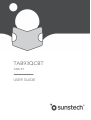 1
1
-
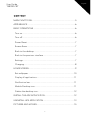 2
2
-
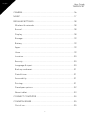 3
3
-
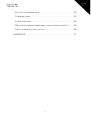 4
4
-
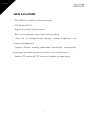 5
5
-
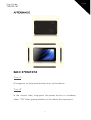 6
6
-
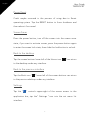 7
7
-
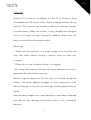 8
8
-
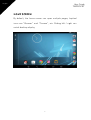 9
9
-
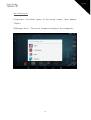 10
10
-
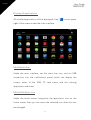 11
11
-
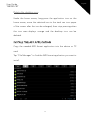 12
12
-
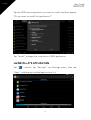 13
13
-
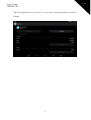 14
14
-
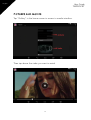 15
15
-
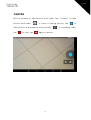 16
16
-
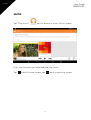 17
17
-
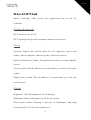 18
18
-
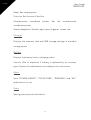 19
19
-
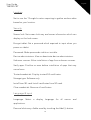 20
20
-
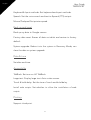 21
21
-
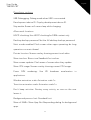 22
22
-
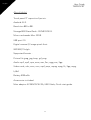 23
23
-
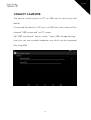 24
24
-
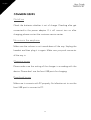 25
25
-
 26
26
-
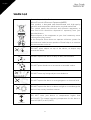 27
27
-
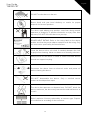 28
28
-
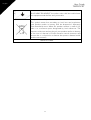 29
29
-
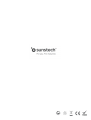 30
30
-
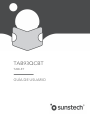 31
31
-
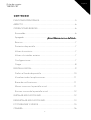 32
32
-
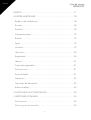 33
33
-
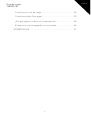 34
34
-
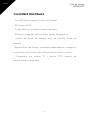 35
35
-
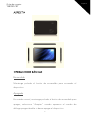 36
36
-
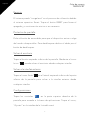 37
37
-
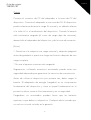 38
38
-
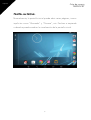 39
39
-
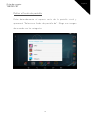 40
40
-
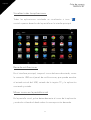 41
41
-
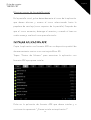 42
42
-
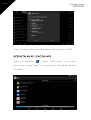 43
43
-
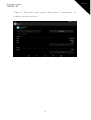 44
44
-
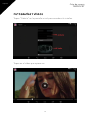 45
45
-
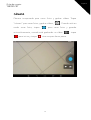 46
46
-
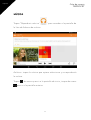 47
47
-
 48
48
-
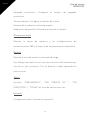 49
49
-
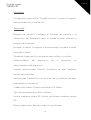 50
50
-
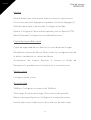 51
51
-
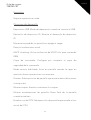 52
52
-
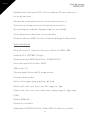 53
53
-
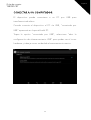 54
54
-
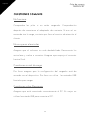 55
55
-
 56
56
-
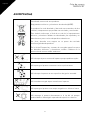 57
57
-
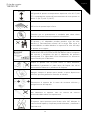 58
58
-
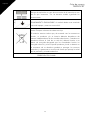 59
59
-
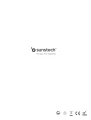 60
60
-
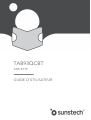 61
61
-
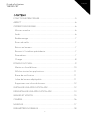 62
62
-
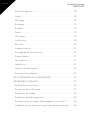 63
63
-
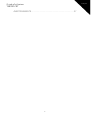 64
64
-
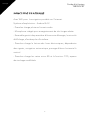 65
65
-
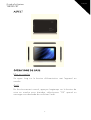 66
66
-
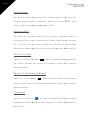 67
67
-
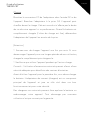 68
68
-
 69
69
-
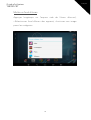 70
70
-
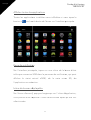 71
71
-
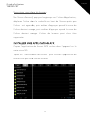 72
72
-
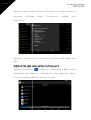 73
73
-
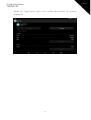 74
74
-
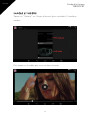 75
75
-
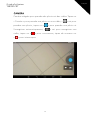 76
76
-
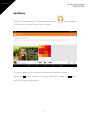 77
77
-
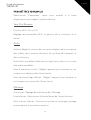 78
78
-
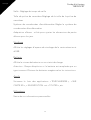 79
79
-
 80
80
-
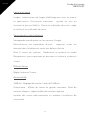 81
81
-
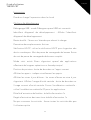 82
82
-
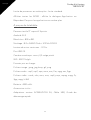 83
83
-
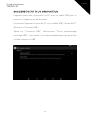 84
84
-
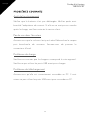 85
85
-
 86
86
-
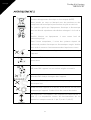 87
87
-
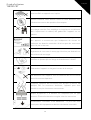 88
88
-
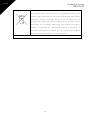 89
89
-
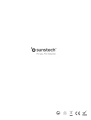 90
90
-
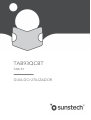 91
91
-
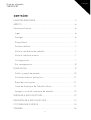 92
92
-
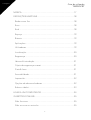 93
93
-
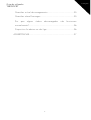 94
94
-
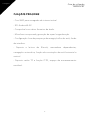 95
95
-
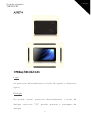 96
96
-
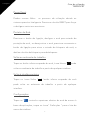 97
97
-
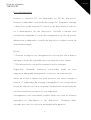 98
98
-
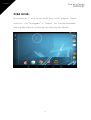 99
99
-
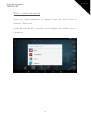 100
100
-
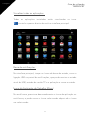 101
101
-
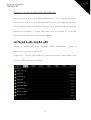 102
102
-
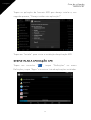 103
103
-
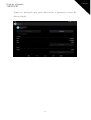 104
104
-
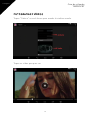 105
105
-
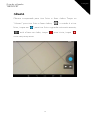 106
106
-
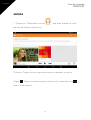 107
107
-
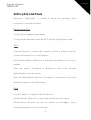 108
108
-
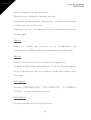 109
109
-
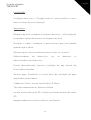 110
110
-
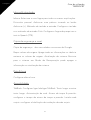 111
111
-
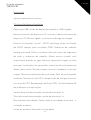 112
112
-
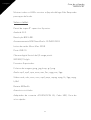 113
113
-
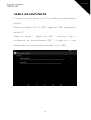 114
114
-
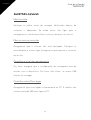 115
115
-
 116
116
-
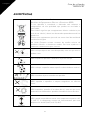 117
117
-
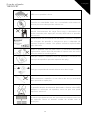 118
118
-
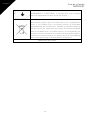 119
119
-
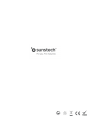 120
120
Sunstech TAB93QCBT Manual de usuario
- Categoría
- Tabletas
- Tipo
- Manual de usuario
- Este manual también es adecuado para
en otros idiomas
- français: Sunstech TAB93QCBT Manuel utilisateur
- português: Sunstech TAB93QCBT Manual do usuário
Artículos relacionados
-
Sunstech Tab 918 QCBT Instrucciones de operación
-
Sunstech Tab 900 8GB El manual del propietario
-
Sunstech TAB93QCBT Guía del usuario
-
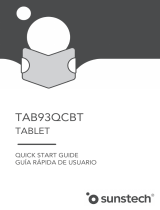 Sunstech Tab Series User Tab 93 QCBT Quick Start
Sunstech Tab Series User Tab 93 QCBT Quick Start
-
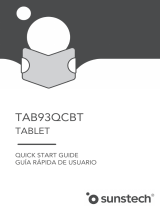 Manual de Usuario pdf Tab 93 QCBT Guía de inicio rápido
Manual de Usuario pdf Tab 93 QCBT Guía de inicio rápido
-
Sunstech Tab 88 QCBT Guía del usuario
-
Sunstech Tab 88 QCBT Manual de usuario